в конце установки будет предложено прочитать Readme-файл или же перейти непосредственно к UltraISO. На этом установка утилиты завершена.
Настройка UltraISO
После окончания установки можно перейти к запуску UltraISO. При скачивании trial-версии программа поприветствует Вас и предложит купить полную версию. Также можно ввести имеющийся регистрационный код или же активировать временную пробную версию.
Рассмотрим вариант, когда была выбрана бесплатная версия UltraISO:
- откроется окно программы, наверху которой нужно будет выбрать вкладку «Опции» и нажать пункт «Настройки»;
в первой вкладке «Настройки» указывается путь, где будет храниться готовый файл. Помимо этого, можно указать дополнительные опции, например, «Использовать летнее время».
Стоит отметить, что, если на компьютере имеется пакет Nero (программа, которая предназначается для «прожига» дисков), то нужно поменять настройки записи, дабы избежать возможных конфликтов в будущем. Для этого, рядом с вкладками «Общие» и «Сохранение» имеется вкладка «Запись». Здесь нужно убрать галочку напротив «Использовать NeroAPI если возможно».
Как смонтировать образ диска в Daemon Tools, как ей пользоваться
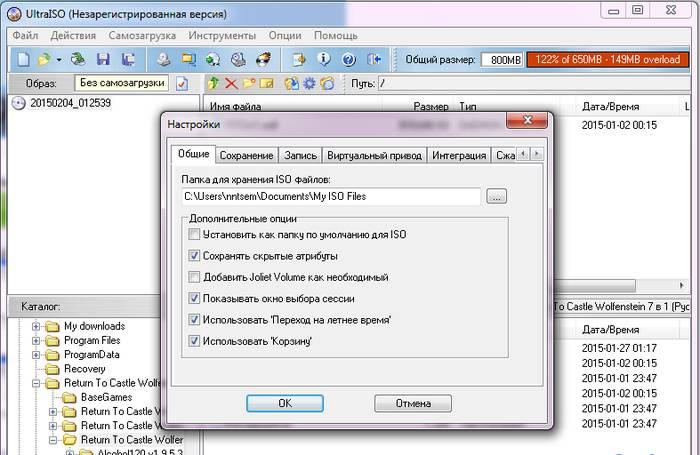
Однако UltraISO сама не производит запись. Поэтому нужно выбрать программу, которая будет делать это сама. Так как, запись через NeroAPI была отключена, можно выбрать другую утилиту, например, Alcohol 120%.
- рядом с вкладкой «Запись» соседствует вкладка «Виртуальный привод». Здесь можно выбрать количество приводов, которые будут запускать образы, и их названия. То есть, при выборе 4-х приводов, это будет выглядеть, как будто у Вас на компьютере имеется 4 CD/DVD-ROM-а. Так же, как и при записи, можно выбрать программу, которая будет воспроизводить эти приводы;
во вкладке «Интеграция» можно выбрать форматы, которые будут ассоциироваться с UltraISO. А в «Сжатии» есть возможность разбить том на части и установить защиту паролем;
теперь, после проведения процесса настройки, можно попробовать записать образ на компакт-диск. Для этого, нужно нажать «Файл» — «Открыть» и выбрать желаемый образ, после чего отобразятся файлы, которые в нем находятся;
далее нужно нажать на «Записать образ» — «Запись образа». Здесь нужно выбрать привод, на котором находится диск, провести проверку и определиться со скоростью записи. После того, как вы убедились, что все в порядке, нужно нажать на кнопку «Записать». В конце записи придет уведомление об успешном «прожиге».
UltraISO – очень полезная программа для работы с образами. Такая утилита должна быть на каждом компьютере, ведь наверняка каждый сталкивался с виртуальными дисками. В данной статье мы попытались вам рассказать, как бесплатно скачать и установить UltraISO, и надеемся, что она вам в этом помогла.
Как открыть iso образ
Как открыть iso образ?
Этот вопрос, чаще всего, задают себе все новички. Начнем по порядку…
Iso образ
– это самый обыкновенный файл, который может открыть даже простой архиватор, например, Win Rar. Но все же лучше для этого использовать специальный софт, который не извлекает из iso файла данные, а эмулирует сам образ
Тем более это важно, когда имеешь дело с образами игр
Открыть iso образ помогут такие программы, как Alcohol, Daemon Tools, Nero. Это самый востребованный софт для этой работы. (Как и упоминалось выше и уже неоднократно).
Откроем iso образ диска на примере Alcohol. Открыть iso образ в других программах ничуть не сложнее.
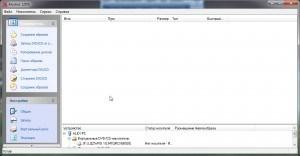
Запускаем программу, и видим стартовое окно.
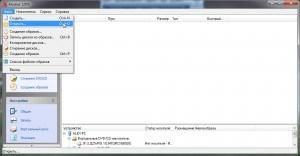
Нажимаем файл/открыть – программа нас перекидывает в проводник, для того чтобы мы указали то место, где лежит сам скаченный образ iso.
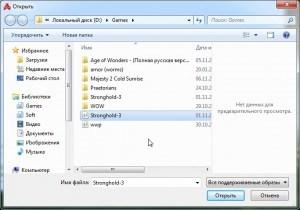
Находим и нажимаем открыть.
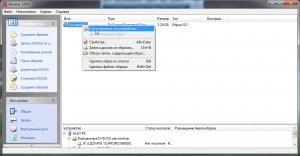
Теперь у нас он есть в основном окне программы. Осталось щелкнуть по нему правой кнопкой мыши, нажать смонтировать образ iso
. И вуаля, у нас открылась игра, как будто бы вставился оригинальный физический диск в обычный сд ром.

Как установить образ ISO
Как установить образ iso? Очень часто приходиться слышать этот вопрос. А между тем все просто.
После того, как вы скачали понравившуюся игру. Вам необходима программа, которая сможет эмулировать iso образ. Отлично с этой задачей справляется такая программа, как, например, Alcohol.
После того как вы установите эту программу, открыть
и установить образ iso
будет дело пустяковым.
Рассмотрим, как установить образ iso по шагам:
1) Заходим в обычный проводник.

2) Находим нужную игру, которую собираемся установить. Щелкаем по ней правой кнопкой мышки, затем выбираем пункт смонтировать…
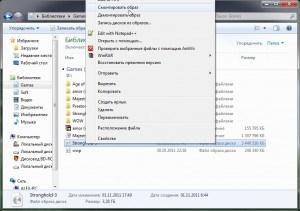
3) Можно приступать непосредственно к установке самой игры. Дальнейшие действия ничем не отличаются от тех, что были бы, если бы вы вставили обычный диск в компьютер.

Представим такую ситуацию. Вам дал товарищ на денек диск с новой игрушкой. Вы ее установили и начали играть – игра оказалась отличной, но вот беда без диска она не идет, а диск уже завтра нужно возвращать. Что делать? Нужно создать образ., чтобы его можно было эмулировать специальными программами, типа Alcohol. ?
Все достаточно просто. Вставляете диск с игрой в CD Rom, запускаете программу Alcohol, дальнейшие действия показаны на скринах.
1) Нажимаем в окне программы пункт создать образ
.
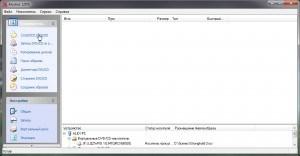
2) Выбираем CD Rom в который вставлен диск с игрой.

3) Нажимаем далее.
4) Здесь нужно выбрать тип образа (в данном случае создать iso образ). Затем нажать кнопку старт. После 10-15 мин., иногда больше, зависит от диска – получаем готовый образ iso, который нам позволит обходится без физического диска. Вроде все просто…

Как записать образ ISO
Часто бывает такое, что у вас закончилось место на жестком диске и вы решили записать образ iso на обычный диск. Или решили перенести свою коллекцию игр, дабы, не дай бог чего с винчестером – и потеряется информация, скопленная годами. Или…
Вообщем, путем своих размышлений вы приходите к вопросу – как записать образ iso
, так, чтобы можно было потом этот диск вставлять в CD Rom и он читался бы как самый обычный диск. Это сделать не сложно. Поможет в этом та же самая программа, которой вы делали образ iso, а именно Alcohol.
Рассмотрим по шагам, как же записать образ iso
на диск:
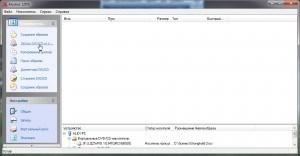
1) Открываем программу и нажимаем пункт, показанный на скрине ниже.
2) Затем выбираем образ iso, который вы хотите записать на диск.
Виртуальный образ диска является полной копией диска-носителя, с которого собственно был создан образ. С образом диска можно совершать точно такие же операции, как и с обычным диском, то есть устанавливать программы или игры. Но для того чтобы работать с виртуальными дисками, на компьютере должны быть, соответственно, виртуальные приводы. Только тогда вы сможете пользоваться образами дисков и устанавливать с них программы. Для создания виртуальных приводов нужны соответствующие приложения.
Очень удобной и полностью бесплатной программой для работы с образами дисков является Daemon Tools Lite. Скачайте программу и установите на свой компьютер. В процессе установки появится диалоговое окно с пунктами «Бесплатная лицензия» или «Оплачиваемая лицензия». Отметьте первый пункт. После установки перезагрузите компьютер. Запустите программу.
После ее первого запуска подождите, пока она создает виртуальные приводы. После этого вы попадете в основное меню Daemon Tools Lite. Как вы видите, окно «Каталог образов» пока пустое. Для начала работы сперва нужно добавить образ в каталог.
Снизу на панели инструментов нажмите по изображению диска. В появившемся окне укажите путь к образу диска, с которого нужно установить программу. Нажмите по образу диска левой кнопкой мышки, и затем снизу окна нажмите «Открыть». Образ будет добавлен в каталог.
Теперь в основном меню программы, в каталоге образов, кликните по добавленному образу правой кнопкой мышки. В появившемся контекстном меню выберите «Монтировать», затем — виртуальный оптический привод, на который нужно монтировать образ диска. По умолчанию будет только один виртуальный привод.
Теперь зайдите в «Мой компьютер». Там теперь есть, помимо физического привода, еще и виртуальный. Нажмите по значку виртуального привода правой кнопкой мышки. В возникшем контекстном меню выберите пункт «Установить или выполнить программу с диска». Запустится «Мастер установки программы».
Дальше следуя подсказкам «Мастера» установите программу. Дальнейший процесс установки ничем не отличается то установки программы с обычного диска.
Если «Мастер установки программ» таким образом не запускается, откройте образ диска и в корневой папке найдите файл autorun. Дважды щелкните по нему левой кнопкой мышки, после этого «Мастер установки программы» запустится точно.
Устанавливаем ПО
Для того чтобы установить игру или программу с расширением.iso потребуется найти в интернете и скачать специальную программу Daemon Tools. Эта прога предназначена для «эмуляции» виртуального привода СD, где впоследствии монтируется образ диска. Стоит отметить, что программа Daemon Tools распространяется в платной и бесплатной версии, но для домашнего использования вполне достаточно и бесплатной. Ее можно скачать с сайта компании . После установки проги следует перезагрузить компьютер.
Настраиваем программу
Установленная программа автоматом попадает в автозагрузку Windows, поэтому при старте системы она начинает работу в фоновом режиме. А иконка приложения находится в системном трее. После этого следует настроить программу, для чего нужно нажать на нее правой кнопкой мыши, где появившемся меню следует выбрать кнопку «Эмуляция». После этого в выпадающем меню, необходимого кликнуть по строке «Все опции включены». Затем во всех файловых менеджерах кроме физических дисков будут отображаться несколько виртуальных дисководов, которые были созданы этой программой.
Устанавливаем программы и игры
Для того чтобы начать работу с файлом формата.iso, необходимо кликнуть левой кнопкой по иконке «Привод 0: Пустой». Затем следует найти в окне проводника Windows скачанный вами заранее файл образа диска с программой или игрой. После этого нужно открыть «Мой компьютер» и убедиться, что один из виртуальных приводов имеет название по имени образа диска.
Потом нужно кликнуть по нему дважды, в итоге после автозапуска виртуальный диск откроется как обычный CD. Для установки программы или игры потребуется найти файл с именем Setup и дважды кликнуть по нему. Дальнейшая установка будет проходить как, если бы это был обыкновенный диск. Теперь вы знаете, как установить iso файл, и сможете наслаждаться любимой игрой или программой, не приобретая лицензионный диск.
Образ диска
– это такой файл, который, как правило, содержит в себе полную структуру и все файлы находящиеся на диске
Этим термином можно описать любой файл, причем не важно с чего был получен образ – с реального физического диска или с виртуального.
Подводя итог: образ диска содержит в себе все нужные данные, для того чтобы потом его можно было открыть и использовать как оригинал, с которого он был сделан
А теперь несколько слов об образах ISO
. Образ диска ISO
– это самый часто-встречаемый формат распространения дисков в сети. Он представляет собой образ оптического диска, с файловой системой ISO 9660, собственно поэтому у него и название ISO.
Образ диска ISO
представляет собой самый обычный файл, который можно открыть даже обычным архиватором. Все же, если дело имеем с играми, лучше использовать софт, который эмулирует образ. Например, такие программы как: Daemon tools, и др.
Потратив ни один час на скачивание понравившейся игры, у многих новичков, впервые сталкивающихся с образами дисков, возникает вопрос: какие программы для iso образов есть? Как открыть данный файл?
В общем то, чтобы открыть образ iso в сети существуют сотни программ. Самый распространенные из них: Ultra ISO, Win ISO, IsoBuster, и еще десятки и сотни.
Для тех кто не хочет ничего искать, файл iso вообще можно открыть архиватором, например Win Rar’ом, который установлен в подавляющем большинстве персоналок.
К тому же, кроме перечисленного выше софта, можно использовать и такие программы для iso образов, Nero, и DAEMON Tools. Которые, кстати, должны быть в комплекте у каждого уважающего себя геймера…
Как установить игру с образа диска с помощью программы Daemon Tools
Автор Yulka | сб, 06/25/2011 — 19:38

С появлением возможности скачать игру с Интернета, в частности с торрент-трекеров, у пользователей часто возникает вопрос: «Как установить игру с образа диска?».
Итак, сперва стоит разобраться, что такое Daemon Tools и для чего нужна эта программа. Каждый знает, что для того, чтоб поиграть в новую игру, нужно купить диск, установить ее и запустить. Если же вы скачиваете игру с Интернета, вы получаете ее так называемый образ, или же виртуальный диск, для которого и привод нужен также виртуальный. Именно Daemon Tools выступает в роли такого привода, воспроизводя смонтированный образ.
Существует две версии данной программы – Lite и Pro. Для новичков, которые только разбираются с тем, как установить игру с образа диска, да и для более опытных пользователей больше подходит первая версия, так как она бесплатная и значительных отличий от платной не имеет. Установка программы очень проста и заключается в нажатии кнопки «Далее», когда потребуется.
После установки Daemon Tools кликните правой кнопкой на появившемся в трее значке с молнией и выберите «Монтировать образ» в пункте «Привод 0: Нет данных» в «Виртуальных приводах». Далее в окне просто найдите нужный вам файл и нажмите «Открыть», после чего он будет смонтирован.
После этих действий должно появиться окно, предлагающее установку игры. Если этого не произошло, запустите его сами: зайдя через «Мой компьютер» в виртуальный диск, найдите на нем файл установки, чаще всего «Setup». Далее просто установите игру, как бы делали это с обычного диска.
Игровые материалы по теме
- Зачем нужен виртуальный образ диска?
- Дэймон Тулс для создания виртуального диска
- Что такое виртуальный диск для игр?
- Как установить виртуальный диск?
- Как установить GTA 4 на компьютер?
- Новые онлайн игры этого года.
- Ждем выход в свет «The Elder Scrolls 5»
- Качай игры на телефон
- Если долго устанавливаются игры
- Выясняем как установить Симс 3 Питомцы на свой компьютер
- Как проходить сапер (для самых азартных)
- Обои для psp
- Какой выбрать патч для игры «Космические рейнджеры»?
- Нормальные ники в игре — прихоть или необходимость?
- Особенности и оптимизация World of Tanks
Читай все про игрушки от пользователей сайта
Предполагаемый сюжет Dragon Age 3
Перерождение: Disciples 3. Сюжет и некоторые особенности
Прохождение Two worlds 2: раздел Побег из тюрьмы, или же Пролог
Прохождение игры Полный улет
Источник: sksmonitoring.ru
Инструкции по Daemon Tools Lite Как монтировать образ в Daemon Tools. Как размонтировать образ Частые ошибки: не монтируется образ в Daemon Tools образ уже замонтирован до

Вероятнее всего, если вы попали на эту статью, вы столкнулись с проблемой монтирования образа диска. Что вообще такое образ диска? Ответ на этот вопрос вы найдете в статье.
В целом образом диска можно считать любой файл в расширении .iso. По своей природе он очень схож с обычными архивами, у которых основная функция — сжимать размер файла для удобной и быстрой передачи. Только вот ISO-файл можно и не распаковывать, а просто смонтировать на виртуальный диск. Сделать это можно при помощи множества программ, о них, и о Daemon Tools, в частности, пойдет речь в статье, а точнее, о том, как монтируем образ в Daemon Tools.
В Проводнике
Скачанный из интернета файл с редким расширением ISO можно не записывать на диск или флешку, а сразу запустить на ПК с помощью виртуального DVD-дисковода. Выполнить такое действие удастся благодаря новым возможностям Win 10.

Как самостоятельно запустить на ноутбуке скачанную игру редкого формата:
- активировать «Проводник»;
- отыскать папку, в которой находится скачанная игра (в «Загрузках»);
- вызвать для этого компонента всплывающее меню;
- кликнуть по строчке «Подключить»;
- перейти в окошко «Этот компьютер»;
- в разделе все «Диски и устройства» должен появиться новый условный DVD-дисковод, в который переместится все содержимое папки.
Важно! Для того чтобы отключить условный DVD, нужно открыть «Этот компьютер», найти новый дисковод и через всплывающее меню активировать опцию «Извлечь».
Как смонтировать образ игры в UltraISO
Так же рассмотрим процесс того, как смонтировать образ игры в UltraISO. В данной программе можно выполнить монтирование 3 способами.
Первый способ самый легкий, для его реализации достаточно найти образ игры на компьютере, нажать на файл правой кнопкой мыши, и в появившемся контекстном меню навести курсор на пункт UltraISO (при установке программы данный пункт автоматически появится в контекстном меню), после выбрать пункт «Монтировать привод …» вместо точек будет буква привода используемая в компьютере обычно это F,H и тд. После этого программа будет смонтирована в выбранный привод.
Второй и третий способ реализуется в самой программе. Для этого мы запускаем программу и можем либо так же просто перенести образ игры простым перетаскиванием на главный экран программы, либо нажать в верхнем меню пункт «Файл» и выбрать «Открыть…»
Дальше находим файл на вашем компьютере и открываем его нажав на кнопку внизу.
Дальше снова в верхнем меню программы Ультра Исо выбираем пункт «Инструменты» и там кликаем на «Монтировать виртуальный привод».
После чего появится меню для выбора привода, справа от поля «Файл образа» нажимаем на кнопку с тремя точками и выбираем нужный привод, после чего кликаем на кнопку «Монтировать».
После небольшой загрузки ваш образ игры будет смонтирован на выбранный вами привод, и так же в «моем компьютере» вы сможете его запустить. Пройдя эти пункты вы узнаете как создать образ диска в Ultra ISO.
Если у Вас возникли какие-то сложности в монтировании образов, то можете в комментариях, которые,находятся внизу страницы. Мы обязательно поможем!
В PowerShell
Как самостоятельно монтировать файл с редким расширением в DVD-дисковод:
- открыть «Проводник»;
- отыскать папку требуемого расширения и скопировать ее адрес;
- выполнить активацию инструмента «Power Shell» (Администратор);
- для создания DVD написать: «Mount-DiskImage -ImagePath «adress»»;
- дождаться завершения операции («Attached»);
- для размонтирования DVD написать: «Dismount-DiskImage -ImagePath «adress»»;
- дождаться завершения операции.
Важно! Если установлен WinRAR, то образ в Win 10 может ассоциироваться с архивом и не реагировать на команду «Подключить». Предварительно рекомендуется открыть параметры этого архиватора и в разделе «Associate WinRAR with» убрать птичку около «ISO».
Распаковка файлов UltraISO Premium
UltraISO — это программное обеспечение, которое записывает компакт-диски и DVD с высокой производительностью и точностью. Она предлагается по более низкой цене, чем другие доступные на рынке, такие как Roxio, Nero и Alcohol 120%.
В интернете есть бесплатная версия этого приложения, поэтому запись DVD может сэкономить массу денег. Особенно выгодно, если пользователь планирует смонтировать резервные копии файлов и перенести данные в мобильные устройства.
Функции программы:
- Резервное копирование компакт-дисков на жёсткий диск.
- Создание ISO из и папок на жёстком диске.
- Извлечение файлов и папок из ISO.
- Эмуляция образов и запуск программ.
- Преобразование до 30 форматов изображений CD/DVD (таких, как NRG, MDS, CCD и т. д. ) в ISO, NRG, MDS и CCD.
- Запись изображений ISO на CD/DVD или USB-накопитель.
- Создание загрузочных CD/DVD и загрузочных флеш-накопителей.
На загрузочном диске есть файл BIF, т. е. файл загрузочной информации, который отвечает за загрузку диска со съёмного хранилища. Разница между обычным и установочным диском в основном связана с сектором загрузочной информации. Информация о ней зависит от архитектуры операционной системы, в которую встроен этот файл. В подобной архитектуре он может быть извлечён из образа ISO и сохранен для любого другого использования.
Daemon Tools Lite
Выполнить монтаж образа удастся благодаря бесплатной утилите под названием Daemon Tools. Эта программа поможет создать и работать с виртуальным приводом.
Как запустить старую игру из интернета на своем ПК с помощью Daemon Tools Lite:
- загрузить инструмент на ноутбук;
- просканировать свой ПК на наличие компонентов с расширением ISO;
- найти папку с игрой;
- вызвать для нее всплывающее меню;
- активировать опцию «Монтировать»;
- папка отобразится в окошке «Этот компьютер» как условный DVD.
Важно! Для того чтобы деактивировать оптический диск, нужно запустить утилиту Daemon Tools, найти папку с игрой, вызвать всплывающее меню и активировать команду «Размонтировать». Отключить условный дисковод удастся из окошка «Этот компьютер». Пользователю понадобится найти в этом окне оптический диск и нажать на «Извлечь».
WinZip для работы с ISO
Многие пользователи задумываются над тем, что такое файл ISZ и чем открыть в Windows 10. Они позволяют пользователям запускать программы без необходимости загрузки компакт-диска или DVD.
Порядок запуска:
- Сохранить файл ISO на рабочем столе. Если он был получен с веб-сайта, его можно сохранить в папках «Загрузки», «Документы» или «Пользователь».
- Запустить WinZip из меню Пуск или Рабочий стол.
- Открыть сжатый файл, нажав Файл> Открыть. Если система имеет сжатое расширение файла, связанного с программой WinZip, то дважды щёлкнуть файл.
- Выбрать все файлы и папки внутри сжатого файла или несколько файлов или папок, которые нужно открыть, удерживая клавишу CTRL и нажать левой кнопкой мыши по ним. Нажать 1 раз на Unzip и выбрать «Разархивировать на ПК» или «Облако» на панели инструментов WinZip на вкладке «Распаковка».
- Выбрать папку назначения, чтобы поместить извлечённые файлы, и нажать кнопку «Разархивировать».
- Найти извлечённые файлы в папке назначения.
Как выбрать стандартное приложение для ISO-файлов
Для выполнения монтажа разработчики создали различные программы. Например, Ultral, Alcohol 52 % или 120 %, WinCDEmu Portable. Некоторые утилиты предлагают целый набор полезных функций: создание загрузочной флешки для установки Win 10, конвертация файлов из одного формата в другой.
Для того чтобы выбрать программу для монтажа, нужно вначале прочитать ее описание на сайте. В список характеристик утилиты должна быть включена такая опция, как создание виртуального привода. Пользователь может изменить стандартные настройки Win 10 и установить свою программу для монтажа.
Как поменять приложение, создающее виртуальный DVD:
- вызвать окошко «Параметры»;
- выбрать «Приложения»;
- активировать строчку «Приложения по умолчанию»;
- кликнуть по опции «Выбор стандартных приложений для типов файлов»;
- система покажет, что «Файл ISO» по умолчанию монтируется через «Проводник»;
- вызвать для стандартного сервиса всплывающее меню;
- выбрать другое приложение, которое в будущем станет монтировать образ.
Важно! Для монтажа игрового файла с редким расширением на оптический привод обычно выбирают бесплатную и простую утилиту под названием Daemon Tools Lite.
Перечень подобных программ
Daemon Tools Lite: как установить игру с ISO-образа

Daemon tools lite – это программа для виртуального привода, которая используется для монтирования образов дисков в форматах iso, cue, bin и других. Это позволяет вам создавать виртуальные CD/DVD диски на вашем компьютере и загружать образы дисков без физического носителя. Одним из самых частых случаев использования Daemon tools lite является установка игры с iso образа.
При обычной установке игры, вы должны вставить диск в оптический носитель и установить игру с диска. Но что делать, если у вас нет физического диска, а у вас есть только iso образ? В этом случае вы можете использовать Daemon tools lite для монтирования образа диска на виртуальный диск и установить игру без физического носителя.
В этой статье мы рассмотрим подробный гайд о том, как установить игру с iso образа с помощью Daemon tools lite на Windows. Вам не нужен дополнительный софт или навыки, чтобы выполнить все шаги процесса установки. Давайте начнем!
Загрузка и установка Daemon tools lite
Загрузка инсталлятора
Для загрузки Daemon tools lite необходимо перейти на официальный сайт разработчика и нажать на кнопку «Скачать».
Выберите версию программы (32- или 64-битную), и скачивание начнется автоматически.
Установка
После загрузки инсталлятора, запустите его и следуйте указанным в процессе установки шагам.
- Прочтите соглашение лицензионного соглашения и, если оно вам подходит, нажмите на кнопку «Согласен».
- Выберите путь для установки программы (по умолчанию, он будет установлен в папку «C:Program Files (x86)DAEMON Tools Lite»).
- Выберите компоненты, которые вы хотите установить. Мы рекомендуем установить все компоненты, чтобы полностью использовать всю функциональность программы.
- Нажмите на кнопку «Установить» и дождитесь завершения процесса.
! Как подключить беспроводные наушники denn dhc 845
После установки программы вы сможете запускать ее и использовать все возможности демонтирования файлов, создания резервных копий дисков и многое другое.
Создание виртуального диска
Шаг 1: Запуск программы
Перед началом создания виртуального диска, необходимо запустить программу Daemon Tools Lite. Для этого щелкните правой кнопкой мыши на ярлыке программы на рабочем столе и выберите «Запустить как администратор».
Шаг 2: Создание виртуального диска
После запуска программы, нажмите на значок «Добавить новый виртуальный диск» на панели инструментов или выберите «Файл» в главном меню и выберите «Создать виртуальный диск».
Далее, выберите тип виртуального диска, который вы хотите создать. Обычно, для установки игры с образа iso, выбирают «DT устройство».
Затем, укажите количество виртуальных дисков, которые вы хотите создать и нажмите кнопку «Создать».
Шаг 3: Загрузка образа iso на виртуальный диск
Чтобы загрузить образ iso на виртуальный диск, нажмите правой кнопкой мыши на значок виртуального диска, выберите «Смонтировать» и выберите файл образа iso на компьютере.
Образ iso должен быть расположен на компьютере в заранее известной папке. Если файл образа находится в архиве, его необходимо распаковать перед монтированием на виртуальный диск.
После загрузки образа iso на виртуальный диск, вы можете начать установку игры.
Загрузка iso образа игры
Скачивание образа
Перед тем, как устанавливать игру, необходимо скачать образ iso. Вы можете найти его на сайте разработчика или на трекерах, где люди делятся образами игр. Однако, обязательно проверьте образ на наличие вирусов с помощью антивирусного программного обеспечения.
Создание виртуального привода
После того, как вы скачали образ игры, вам необходимо создать виртуальный привод на компьютере с помощью программы Daemon Tools Lite. Откройте программу и кликните по кнопке «Добавить устройство» в левом меню. Выберите количество виртуальных устройств и нажмите «ОК».
Монтирование образа
После создания виртуального привода необходимо монтировать образ iso, чтобы установить игру. Для этого кликните по кнопке «Монтировать» в левом меню. Выберите образ игры и нажмите «Открыть». Образ будет автоматически примонтирован в виртуальный привод.
Установка игры
Теперь, когда образ игры примонтирован в виртуальный привод, можно начинать установку игры. Запустите программу установки и следуйте инструкциям на экране. По окончании установки, можно запустить игру из меню «Пуск» или через ярлык на рабочем столе.
Монтирование iso образа на виртуальный диск
Что такое виртуальный диск?
Виртуальный диск — это программный эмулятор CD/DVD-дисковода, который создает виртуальный образ диска на жестком диске компьютера. Вы можете использовать такой диск точно так же, как обычный CD или DVD.
Как монтировать iso образ на виртуальный диск с помощью Daemon tools lite?
- Запустите Daemon tools lite и выберите опцию «Quick Mount».
- Выберите файл iso образа и нажмите на кнопку «ОК».
- Новый виртуальный диск смонтируется на вашем компьютере и будет доступен в проводнике, как обычный CD/DVD-дисковод.
! Как подключить дополнительный тахометр на Приоре
Как отмонтировать виртуальный диск?
Чтобы отмонтировать виртуальный диск, откройте Daemon tools lite и выберите виртуальный диск, который нужно отмонтировать. Нажмите на кнопку «Unmount» и диск будет отмонтирован.
Зачем монтировать iso образ на виртуальный диск?
Монтирование iso образа на виртуальный диск позволяет запускать установочные файлы игр, программ и других приложений, не обязательно записывать данные на CD/DVD-диск. Также это удобно для работы с файлами, которые находятся на iso образах.
Установка игры с виртуального диска
Шаг 1: Установите виртуальный привод
Перед тем, как начать установку игры с виртуального диска, вам нужно установить виртуальный привод. Для этого вам потребуются программы, такие как Daemon Tools Lite или Alcohol 120%. Эти программы помогут вам создать виртуальный привод, который позволяет эмулировать действия, связанные с использованием реального CD/DVD диска.
Шаг 2: Запустите установочный файл
Когда вы уже установили и запустили программу, создали виртуальный привод, вам нужно запустить установочный файл игры с виртуального диска. Чтобы это сделать, нажмите правой кнопкой мыши по образу диска и выберите соответствующий пункт в меню.
Шаг 3: Следуйте инструкциям установки игры
Как только вы запустили установочный файл, нужно следовать инструкциям установки игры. Они обычно предлагают выбрать язык установки, местоположение и т.д. Установка может занять некоторое время, в зависимости от размера игры и скорости вашего компьютера.
После установки игры, вы можете запустить ее, используя виртуальный привод. Просто выберите образ диска, который был создан ранее, и откройте его в программе эмуляции привода. Игра должна работать без проблем, так как виртуальный привод создает идентичные условия, как если бы игра была установлена с реального диска.
Размонтирование iso образа и удаление виртуального диска
Шаг 1. Размонтирование iso образа
После завершения игры или работы в приложении требуется размонтировать iso образ, чтобы освободить место на жестком диске. Для этого необходимо открыть Daemon Tools Lite и выбрать вкладку «Процессы».
Далее необходимо найти процесс, связанный с образом, который необходимо размонтировать, и щелкнуть правой кнопкой мыши на нем. В меню выбрать «Отмонтировать». Образ будет размонтирован, и виртуальный диск исчезнет из проводника.
Шаг 2. Удаление виртуального диска
После размонтирования iso образа необходимо удалить виртуальный диск, созданный Daemon Tools Lite. Для этого перейдите в «Панель управления» и выберите «Установка и удаление программ».
Найдите Daemon Tools Lite в списке программ, выберите его и нажмите кнопку «Удалить». Следуйте инструкциям на экране для полного удаления программы с компьютера. После этого виртуальный диск исчезнет из системы и будет удален полностью.
Запуск игры
1. Запуск программы Daemon tools lite
Для запуска игры с iso образа нам нужно сначала открыть программу Daemon tools lite. На рабочем столе или в панели задач запустите программу, нажав на ярлык.
2. Добавление образа в Daemon tools lite
Чтобы добавить образ игры в программу, нажмите на кнопку «Добавить» в верхней части окна. Выберите iso файл игры, который вы загрузили на свой компьютер, и нажмите «Открыть». Образ игры будет добавлен в программу.
! Как установить кэш в MTA на сервере CCDPlanet
3. Монтирование образа игры
Теперь вы должны монтировать образ игры, чтобы начать устанавливать игру. Щелкните правой кнопкой мыши на образе игры в программе Daemon tools lite. В контекстном меню выберит «Смонтировать».
4. Запуск установки игры
После монтирования образа игры, перейдите в файл образа и запустите игру. Вы увидите окно установки игры. Следуйте инструкциям на экране, чтобы установить игру на свой компьютер. После завершения установки игры вы можете запустить ее из программы Daemon tools lite, открыв образ игры и запустив ее.
Вопрос-ответ
Что такое iso образ?
Iso образ — это файл, который содержит полную копию содержимого диска. Этот файл обычно используется для создания точной копии компакт-дисков с программным обеспечением или играми. Используя программу Daemon tools lite, можно эмулировать виртуальный привод, чтобы загрузить и установить iso образ на компьютер.
Как загрузить Daemon tools lite на компьютер?
Вы можете загрузить Daemon tools lite с официального сайта. Загруженный файл запуска должен быть установлен на ваш компьютер, следуя простым указаниям по установке.
Я скачал iso образ игры. Что мне теперь делать?
Вы можете использовать Daemon tools lite, чтобы создать виртуальный привод на вашем компьютере. Загрузите iso образ в Daemon tools lite, выбрав виртуальный привод, затем установите игру, следуя инструкции на экране.
Как создать виртуальный привод в Daemon tools lite?
Откройте программу Daemon tools lite, щелкните правой кнопкой мыши по значку программы в трее внизу экрана, выберите «Устройства» и затем «Добавить привод». Выберите количество виртуальных приводов, которые вы хотите создать, и нажмите «ОК». Теперь вы создали виртуальный привод в Daemon tools lite.
Могу ли я установить игру, используя iso образ на внешнем жестком диске?
Да, вы можете использовать iso образ на внешнем жестком диске для установки игры. В этом случае просто подключите внешний жесткий диск к компьютеру и загрузите iso образ в Daemon tools lite. Затем установите игру, следуя инструкции на экране.
Какие форматы образов дисков поддерживает Daemon tools lite?
Daemon tools lite поддерживает множество форматов образов дисков, включая iso, mds, mdf, b5t, b6t, bwt, ccd, cue, nrg, pdi, isz. Это позволяет пользователям использовать различные образы дисков для установки игр и программ на компьютер.
Что делать, если установка игры не запускается после загрузки iso образа в Daemon tools lite?
Если установка игры не запускается после загрузки iso образа в Daemon tools lite, убедитесь, что на вашем компьютере отключены антивирусные программы и программы защиты от копирования. Если это не помогло, попробуйте открыть iso образ в программе архивации, извлеките файлы игры, затем запустите файл «setup.exe», находящийся в папке с извлеченными файлами.
Источник: bojsya.ru